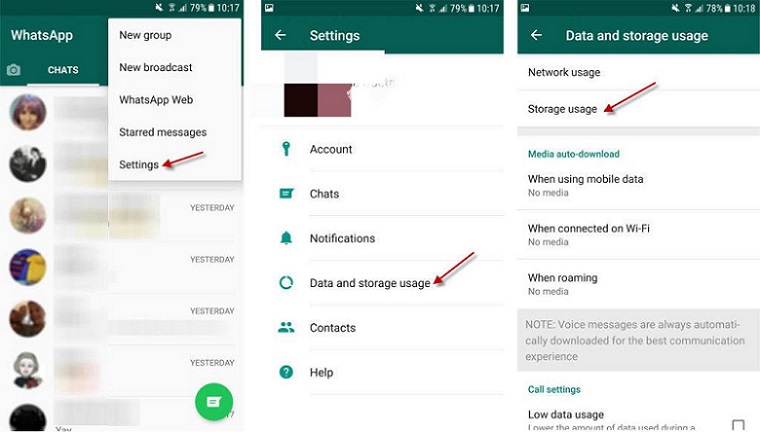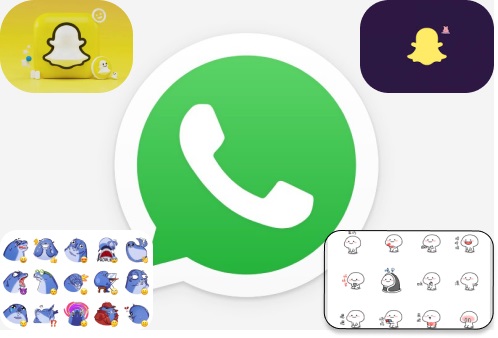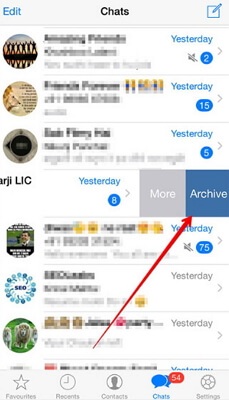Vider le cache de WhatsApp sur iPhone/Android
 Théodore Rodin
Théodore Rodin- Updated on 2024-05-14 to WhatsApp Tips
Le cache de WhatsApp est un espace de stockage temporaire qui conserve des données afin que l'application puisse les charger beaucoup plus rapidement la prochaine fois que vous l'utiliserez. Cela signifie que lorsque vous nettoyez le cache de WhatsApp, il efface et recharge toutes vos données.
Néanmoins, de plus en plus d'utilisateurs souhaitent apprendre à vider le cache de WhatsApp afin d'optimiser leur expérience sur l'application. Il est crucial de savoir comment faire car diverses raisons peuvent vous pousser à vouloir supprimer d'anciens textes ou fichiers multimédias de votre téléphone, notamment si quelqu'un a utilisé votre smartphone de manière inappropriée, si vous vendez votre ancien téléphone, ou si vous avez simplement besoin de plus d'espace pour de nouveaux contenus.

- Partie 1: Pourquoi vider le cache de WhatsApp ?
- Partie 2: Est-il sûr de vider le cache de WhatsApp ?
- Partie 3: Deux méthodes pour vider le cache de WhatsApp sur iPhone
- Partie 4: Deux méthodes pour vider le cache de WhatsApp sur Android
- Partie 5: Bonus : 1- Sauvegarde en un clic des données WhatsApp avec UltFone Transfer [Gratuit pour iPhone]
Partie 1: Pourquoi vider le cache de WhatsApp ?
L'application de messagerie instantanée, propriété de Facebook, stocke des informations sur les messages, émojis, audios et stickers que vous envoyez et recevez. Il est recommandé de vider le cache pour améliorer l'expérience de l'application. De plus, cela vous permettra de protéger votre vie privée contre d'éventuelles cyber-attaques et piratages.
Si vous vous inquiétez pour vos données, soyez assuré qu'elles ne seront pas détruites, ni vos images, informations ou conversations. Cela permettra simplement à votre application de fonctionner comme si elle venait d'être installée.
Partie 2: Est-il sûr de vider le cache de WhatsApp ?
Lorsqu'on parle de vider le cache, la question qui nous vient à l'esprit est de savoir ce qui se passe si je vide le cache de WhatsApp. Il est sûr de vider le cache de WhatsApp si les conditions suivantes sont remplies :
- 1. Vous avez un iPhone et utilisez WhatsApp
Les données WhatsApp peuvent être consultées et supprimées depuis le menu Paramètres, car l'iPhone fonctionne sur un système d'exploitation différent. Ainsi, supprimer le cache de WhatsApp sur iPhone n'est pas une mauvaise idée. - 2. Avant de nettoyer les données, vous avez sauvegardé toutes vos discussions et fichiers multimédias
Si vous utilisez WhatsApp sur un téléphone Android, vider le cache est sûr tant que vous avez sauvegardé vos discussions et fichiers multimédias sur un stockage externe ou d'autres appareils. - 3. Lors du vidage du cache, le téléphone n'a pas été volé, perdu ou cassé
Ainsi, personne d'autre ne pourra voir ou lire les données WhatsApp. Votre historique de chat sera récupérable depuis votre compte iCloud ou Google.
Partie 3: Deux méthodes pour vider le cache de WhatsApp sur iPhone
Méthode 1. Vider le cache de l'app WhatsApp depuis WhatsApp
WhatsApp vous permet de contrôler finement quelles données vous pouvez supprimer. Ainsi, vous pouvez directement aller dans les Paramètres de l'application WhatsApp et supprimer des photos ou des vidéos d'une conversation spécifique avec un contact particulier. Voici un guide étape par étape pour vider le cache de WhatsApp sur iPhone.
- 1. Ouvrez WhatsApp sur votre iPhone et naviguez jusqu'à « Réglages ».
2. Sélectionnez « Utilisation des données et stockage » > »Utilisation du stockage » dans le menu déroulant.

- 3. Cela vous fournira une liste de chats et de fils de discussion, ainsi que la taille totale du stockage de chaque fil. Pour vérifier les détails, sélectionnez les discussions.
- 4. Faites défiler la liste des informations sur la conversation avec ce contact (y compris les totaux, l'espace de stockage, et les photos, GIFs, vidéos, messages vocaux, documents, stickers, etc.) puis touchez « Gérer ».
- 5. Tapez sur les types de données que vous souhaitez nettoyer et éliminer, ou sélectionnez-les tous, puis tapez sur « Effacer ».
Méthode 2. Vider le cache de WhatsApp depuis les Réglages de l'iPhone
Comment vider le cache de WhatsApp ? Voici le guide étape par étape :
- 1. Ouvrez l'application « Réglages » après avoir déverrouillé votre iPhone.
- 2. Pour accéder à WhatsApp, allez dans « Général » > « Stockage de l'iPhone » > « WhatsApp ».
- 3. Pour désinstaller WhatsApp de votre iPhone, tapez sur l'option « Supprimer l'application ».
- 4. Après avoir supprimé WhatsApp de votre iPhone, rendez-vous sur l'iTunes App Store et réinstallez-le.
5. Vous devrez vous reconnecter à votre compte WhatsApp une fois que vous avez réinstallé WhatsApp. Les caches seront supprimés et la taille globale de l'application sera réduite. Vous pouvez vérifier cela en retournant dans la section « Stockage » des réglages et en recherchant à nouveau l'application WhatsApp.

Partie 4: Deux méthodes pour vider le cache de WhatsApp sur Android
Méthode 1. Vider le cache de l'app WhatsApp depuis WhatsApp
La première méthode pour vider le cache de WhatsApp sur Android se fait via les paramètres de WhatsApp. L'apparence de la suppression du cache sera légèrement différente en raison de la disponibilité d'une mise à jour du système opérationnel de WhatsApp.
Les étapes sont les suivantes :
- 1. Sur votre téléphone, ouvrez WhatsApp.
- 2. Dans la partie supérieure droite, tapez sur l'icône des trois points. Dans le menu déroulant, choisissez « Paramètres ».
- 3. Sélectionnez et appuyez sur l'option « Stockage et données » une fois que vous êtes connecté.
- 4. Le menu « Gérer le stockage » se trouve tout en haut. Sélectionnez cette option. Dans le menu initial « Gérer le stockage », la quantité de cache existant vous est montrée.
- 5. Après avoir sélectionné cette option, vous verrez une barre de colonnes jaune et verte ainsi qu'un résumé des significations des couleurs.
- 6. Une liste des contacts WhatsApp peut être vue en bas de la barre de colonnes. Choisissez le contact ayant la plus grande capacité mémoire, que ce soit un contact personnel ou un groupe. À droite du nom du contact se trouve le nombre nominal de mémoire.
- 7. Il y a des vidéos, musiques, photos, GIFs et messages vocaux qui occupent de l'espace dans ces sélections. Ensuite, choisissez les fichiers que vous souhaitez supprimer. Si vous souhaitez tout supprimer, utilisez l'icône de la boîte dans le coin supérieur droit pour sélectionner « Tout sélectionner ».
- 8. La quantité de cache dans la barre de colonnes diminuera une fois que vous aurez supprimé le fichier.
Méthode 2. Vider le cache de l'application WhatsApp depuis les paramètres Android
Selon la version du système d'exploitation, la méthode pour vider le cache de WhatsApp à partir des paramètres de ce téléphone peut différer de celle des autres téléphones Android.
Globalement, les directives sont similaires. Voici comment supprimer le cache de WhatsApp :
- 1. Accédez au menu des paramètres du téléphone. Ensuite, faites défiler jusqu'à trouver et sélectionner l'option « Applications ».
- 2. Une fois l'application WhatsApp localisée, appuyez dessus. Choisissez « Stockage » dans le menu déroulant.
- 3. Ensuite, sélectionnez l'option « Vider le cache ». Le cache de WhatsApp a été nettoyé avec succès.
4. Rappelez-vous de ne pas choisir l'option « Effacer les données » car cela supprimerait votre compte ainsi que toutes vos discussions WhatsApp.

Partie 5: Bonus : 1 - Sauvegarde en un clic des données WhatsApp avec UltFone Transfer
Si vous craignez de perdre les données que vous ne souhaitez pas supprimer lors du vidage du cache de WhatsApp, ou si vous ne souhaitez pas supprimer le cache mais plutôt le transférer dans un espace plus grand car votre téléphone a une faible capacité de stockage, alors sauvegarder vos données sur un ordinateur est une bonne solution. Mais comment atteindre cet objectif ? UltFone Transfer peut vous prêter main-forte car il prend en charge la sauvegarde des données WhatsApp depuis Android/iOS vers un ordinateur. De plus, il peut non seulement sauvegarder les données, mais aussi transférer, exporter et restaurer les données des applications sociales. Voici la principale fonctionnalité d'UltFone.
Fonctionnalités :
- Transférez facilement WhatsApp et WhatsApp Business vers un nouveau téléphone [Android/iOS].
- Les données de WhatsApp et de WhatsApp Business peuvent être sauvegardées ou restaurées en un clic.
- Les sauvegardes Google Drive peuvent être téléchargées et restaurées (uniquement iOS)
- Sauvegardez WhatsApp/WhatsApp Business de l'iPhone/Android vers l'ordinateur
- La sauvegarde de WhatsApp/WhatsApp Business de l'iPhone vers l'ordinateur est GRATUITE à 100 %.
- iOS 15/iPadOS 15 et Android OS 11 sont tous deux pris en charge.
Étapes :
Avec ce programme de sauvegarde et de restauration de WhatsApp, vous pouvez sauvegarder les chats, messages et autres données WhatsApp de votre iPhone vers votre ordinateur en un seul clic. Cette fonctionnalité est actuellement disponible uniquement sur Mac.
-
Étape 1 Téléchargez UltFone WhatsApp Transfer sur votre Mac, puis connectez votre appareil iOS à l'ordinateur via un câble USB. Cliquez sur l'icône WhatsApp sur l'interface principale.

-
Étape 2 Cliquez sur « Sauvegarde » dans la barre latérale, puis sélectionnez un appareil dans la liste déroulante. De cette façon, vous confirmerez l'appareil depuis lequel vous souhaitez sauvegarder WhatsApp. Pour commencer à sauvegarder WhatsApp sur votre Mac, cliquez sur « Sauvegarder maintenant ».

-
Étape 3 Ne déconnectez pas votre appareil pendant la sauvegarde de vos données WhatsApp pour éviter de perdre des données. La durée nécessaire pour sauvegarder vos données dépend de la taille de votre fichier de sauvegarde. Plus le fichier est gros, plus cela prend du temps.

-
Étape 4 Vos fichiers de sauvegarde WhatsApp ont été sauvegardés avec succès et sont stockés sur votre ordinateur.

Conclusion
Les données de cache jouent un rôle important dans la vitesse de l'iPhone. Toutefois, il est recommandé de nettoyer régulièrement les résidus de cache de WhatsApp. Il n'existe pas de moyen direct de sauvegarder les chats WhatsApp sur un ordinateur, mais avec l'aide du guide ci-dessus, vous devriez pouvoir sauvegarder WhatsApp sans encombre en utilisant UltFone Transfer.


 Théodore Rodin
Théodore Rodin